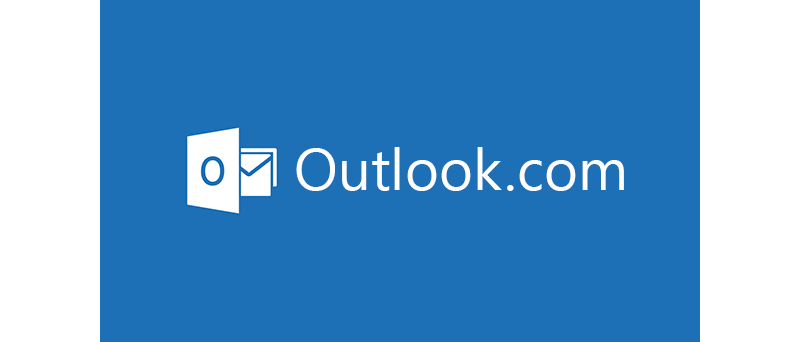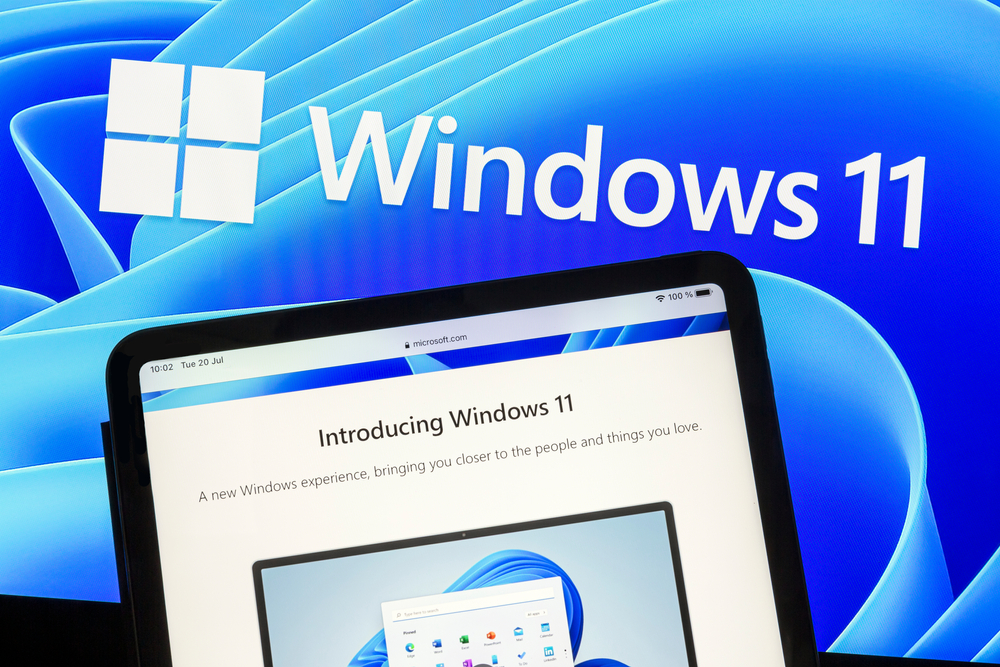Nastavení automatické odpovědi pro Outlook: Jak nastavit, že jste mimo kancelář?
Zdroj: Shutterstock
Ačkoliv většinu roku trávíme v práci od rána do večera, všichni si zasloužíme kvalitní dovolenou bez pracovního vyrušení. Kdo by chtěl řešit pracovní korespondenci během zaslouženého odpočinku, že? Na druhou stranu je důležité si udržovat profesionální vztahy s obchodními partnery a kolegy i v době vaší nepřítomnosti.
Trendem moderní digitální doby je rychlost. Lidé jsou zvyklí na okamžitou odpověď a někteří bohužel předpokládají vaši dostupnost i na dovolené. Neodpovědět jeden, dva týdny na firemní e-mail je dnes považováno za velice nezdvořilé. Být neustále „online“ však může narušovat zdravou rovnováhu mezi vaším pracovním a osobním životem.
Musíte si uvědomit, že každý zaměstnanec, včetně těch pracujících na hlavní pracovní poměr (HPP), má ze zákona i podle pracovní smlouvy nárok na nerušenou dovolenou a odpočinek. Z těchto důvodů ještě před odjezdem k moři, do hor, pod stan, prostě kamkoliv si nastavte v aplikaci Microsoft Outlook automatickou odpověď „Out of Office“. Tím zachováte dekorum a všem dáte jasně najevo, že odepíšete nebo se ozvete až po vašem návratu z dovolené.
Proč je důležité nastavit automatickou odpověď?
- Informujete odesílatele o vaší nepřítomnosti
- Uvedete kontakt na kolegu, který vás zastupuje.
- Zachováte profesionální image.
- Předcházíte nedorozumění a zpoždění v komunikaci.
- Můžete si užít chvíle offline naplno, aniž byste museli myslet na práci.
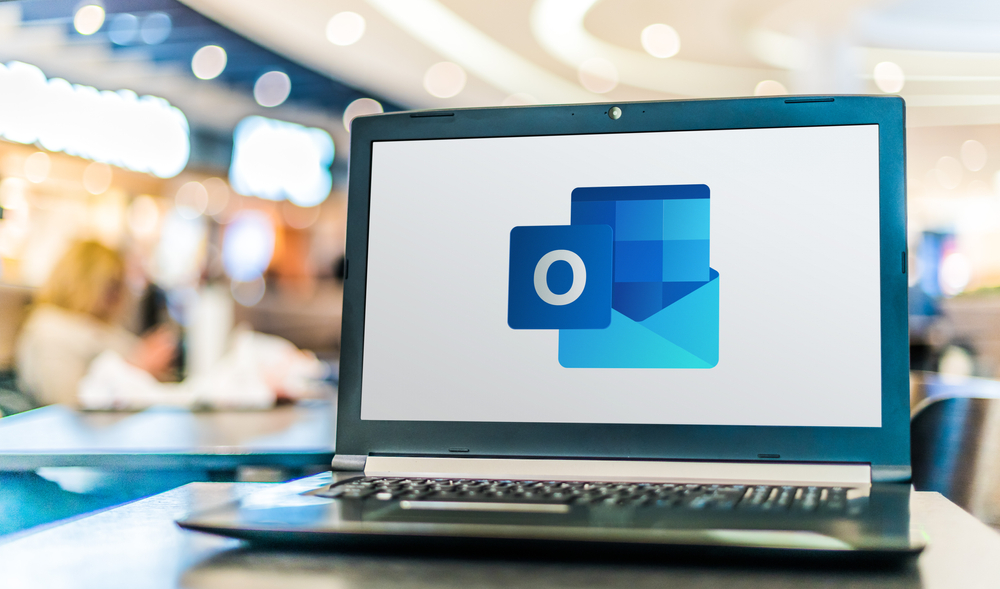
Zdroj: Shutterstock
Typy automatických odpovědí
Funkci Mimo kancelář alias Automatické odpovědi lze přizpůsobit v Outlooku různým situacím. Nemusí se nutně jednat jen o vaši nepřítomnost z důvodu čerpání dovolené. Přinášíme vám výčet nejčastějších druhů Out of Office zpráv (známých pod zkratkou OOO) a jak je efektivně nastavit.
1. Dovolená
Klíčové body:
- Datum návratu
- Alternativní kontakt pro urgentní záležitosti
- Omezená dostupnost k e-mailům
Příklad:
Děkuji za Váš e-mail. Jsem na dovolené od [datum] do [datum] a budu mít omezený přístup k internetu. V naléhavých případech kontaktujte prosím [jméno] na [e-mail/telefon]. Odpovím Vám co nejdříve po mém návratu.
2. Nemoc
Klíčové body:
- Neurčité datum návratu
- Alternativní kontakt
- Žádost o trpělivost
Příklad:
Omlouvám se, ale momentálně jsem nemocný/á a nemohu reagovat na e-maily. Pro urgentní záležitosti kontaktujte [jméno] na [kontakt]. Děkuji za pochopení a trpělivost.
3. Pracovní cesta
Klíčové body:
- Účel cesty (volitelné)
- Omezená dostupnost
- Alternativní způsob kontaktu
Příklad:
Jsem na pracovní cestě do [místo] od [datum] do [datum]. Mám omezený přístup k e-mailům, ale v případě potřeby mě můžete kontaktovat na [mobilní číslo]. Na všechny zprávy odpovím po návratu.
4. Školení nebo konference
Klíčové body:
- Typ události
- Doba trvání
- Frekvence kontroly e-mailů
Příklad:
Účastním se [název školení/konference] od [datum] do [datum]. E-maily budu kontrolovat nepravidelně. Pro urgentní záležitosti volejte [telefonní číslo]. Na ostatní zprávy odpovím po skončení akce.
5. Mimo pracovní dobu
Klíčové body:
- Standardní pracovní doba
- Kdy lze očekávat odpověď
- Postup pro naléhavé situace
Příklad:
Děkuji za Váš e-mail. Má pracovní doba je [čas] až [čas], [dny v týdnu]. Na Vaši zprávu odpovím během následujícího pracovního dne. V naléhavých případech volejte [telefonní číslo].
10 tipů pro efektivní automatické odpovědi
- Buďte struční – držte se podstatných informací.
- Použijte jasný a výstižný předmět zprávy.
- Uveďte jasné časové období vaší nepřítomnosti.
- Poskytněte alternativní kontakt pro urgentní záležitosti.
- Vložte odkaz na relevantní zdroje nebo FAQ, které mohou pomoci vyřešit běžné dotazy.
- Přizpůsobte tón zprávy vaší firemní kultuře a příjemcům.
- Nastavte různé zprávy pro interní a externí kontakty.
- Uveďte, kdy lze očekávat vaši odpověď.
- Před aktivací automatické odpovědi si zkontrolujte pravopis a gramatiku.
- Obsah automatické odpovědi pravidelně aktualizujte.
Co by automatická odpověď neměla obsahovat:
- Příliš osobní nebo citlivé informace o důvodech vaší nepřítomnosti.
- Negativní komentáře týkající se vaší práce nebo kolegů.
- Vtipné nebo sarkastické poznámky, které mohou být špatně pochopeny.
- Přesnou lokaci vašeho pobytu během dovolené nebo pracovní cesty.
- Složité nebo dlouhé věty, které mohou čtenáře odradit od čtení.
Nezapomeňte, že dobře formulovaná automatická odpověď během nepřítomnosti pomáhá udržet vaši profesionální image a zároveň zajišťuje, že všechny naléhavé záležitosti se začnou řešit včas.
Jak nastavit automatické odpovědi v Outlook pro Microsoft 365
- Vyberte Soubor > Automatické odpovědi.
- Vyberte Odesílat automatické odpovědi.
- Pokud nechcete, aby se zprávy hned rozesílaly, vyberte Odeslat pouze během tohoto časového rozsahu.
- Zvolte data a časy, pro které chcete nastavit automatickou odpověď.
- Zadejte zprávu automatické odpovědi. Text můžete formátovat pomocí panelu nástrojů nebo vložit text, který jste naformátovali, včetně hypertextového odkazu.
- Vyberte OK.
Jak nastavit automatické odpovědi v Outlook pro Android a iOS
V Outlooku pro iOS a Android je možné zapnout automatické odpovědi Mimo kancelář pro jednotlivé účty Microsoft 365, Exchange, Exchange (hybridní) a Outlook.com.
- Vyberte Nastavení, vyberte požadovaný účet
- Klepněte na Automatické odpovědi a přepínač nastavte do polohy zapnuto.
- Pokud chcete funkci aktivovat pro určitá data, zvolte Odpovědět během časového období přepnutím tohoto přepínače na Zapnuto a nastavte počáteční a koncový čas.
Jak nastavit automatické odpovědi v Microsoft Outlook 2010
- Na kartě Domů klikněte ve skupině Akce na položku Pravidla a poté klikněte na položku Spravovat pravidla a upozornění.
- Používáte-li více e-mailových účtů, vyberte v seznamu Použít změny u této složky požadovanou složku Doručená pošta a potom klikněte na položku Nové pravidlo.
Chcete-li vytvořit pravidlo ze šablony, použijte tento postup:
- V seznamu Krok 1: Vyberte požadovanou šablonu z kolekce Třídit zprávy nebo Upozorňovat na nové zprávy.
- V seznamu Krok 2: Upravte popis pravidla kliknutím na podtrženou hodnotu. Pokud kliknete například na odkaz seznam uživatelů nebo distribuční seznam, otevře se Adresář.
- V seznamu Krok 1: Vyberte podmínky, které musí zprávy splňovat, aby bylo možné pravidlo použít.
- V seznamu Krok 2: Klikněte na podtrženou hodnotu a upravte popis pravidla, pokud jste tak dosud neučinili, a potom klikněte na tlačítko Další.
- V seznamu Krok 1: Vyberte akce, které mají být v rámci pravidla provedeny, pokud jsou splněny zadané podmínky.
- V seznamu Krok 2: Upravte popis pravidla kliknutím na podtrženou hodnotu, pokud jste tak dosud neučinili, a potom klikněte na tlačítko Další.
- V seznamu Krok 1: Vyberte výjimky pravidla a poté klikněte na tlačítko Další.
- Vytváření pravidla dokončíte zadáním názvu pravidla a výběrem dalších požadovaných možností.
- Pokud chcete spustit toto pravidlo u zpráv, které jsou již obsaženy v některé složce, zaškrtněte políčko Spustit toto pravidlo pouze u zpráv ve složce NÁZEV SLOŽKY.
- Chcete-li toto pravidlo použít u všech e-mailových účtů a ve složce Doručená pošta spojené s jednotlivými účty, zaškrtněte políčko Vytvořit toto pravidlo pro všechny účty.
Jak nastavit automatické odpovědi v Microsoft Outlook 2003/2007
- V aplikaci kliknout na Soubor > Informace (někdy je položka pojmenovaná jako Nástroje) a zde zvolte možnost Automatické odpovědi.
- V novém okně vložte vzkaz či zprávu, která se má odeslat jako odpověď na všechny příchozí zprávy.
- Vlevo dole máte navíc možnost nastavit další pravidla pro zasílání. Můžete si tak nastavit i více odpovědí pro konkrétní skupiny e-mailů. Jiné parametry může mít vzkaz pro kolegy a jiný vzkaz pro obchodní partnery.
Diskuse ke článku Nastavení automatické odpovědi pro Outlook: Jak nastavit, že jste mimo kancelář?